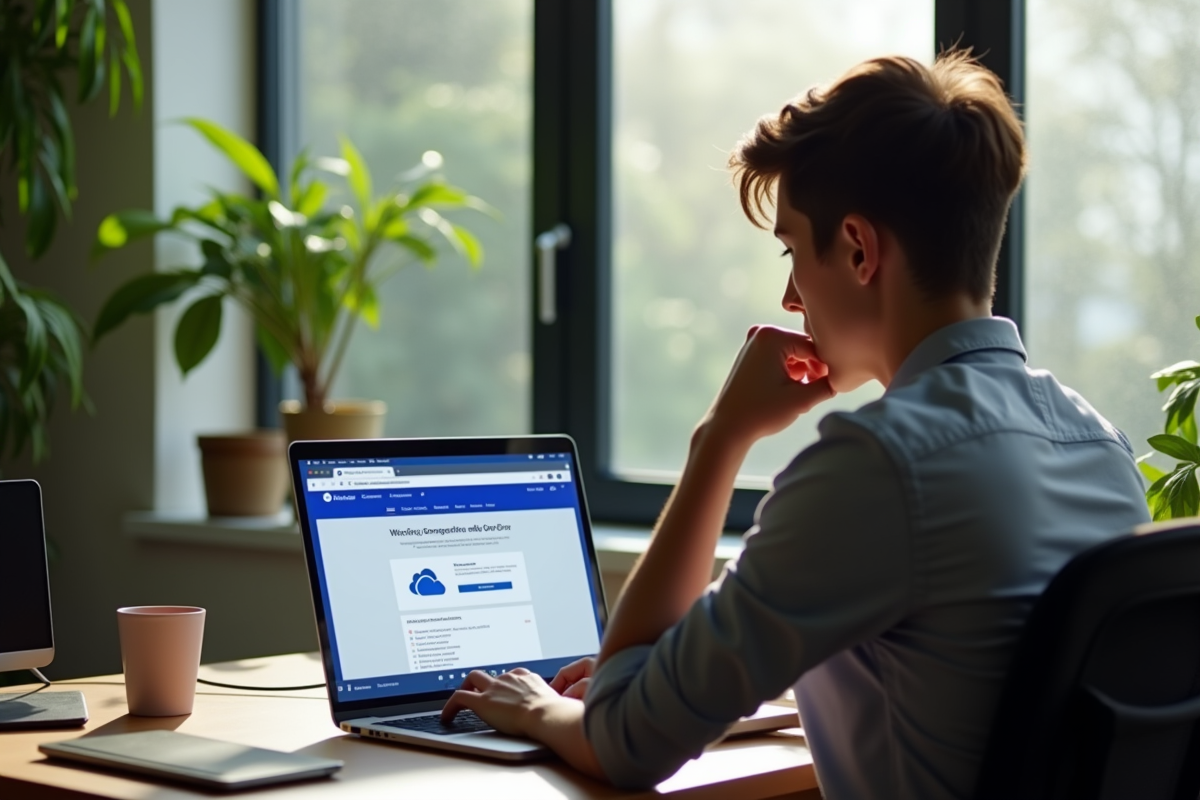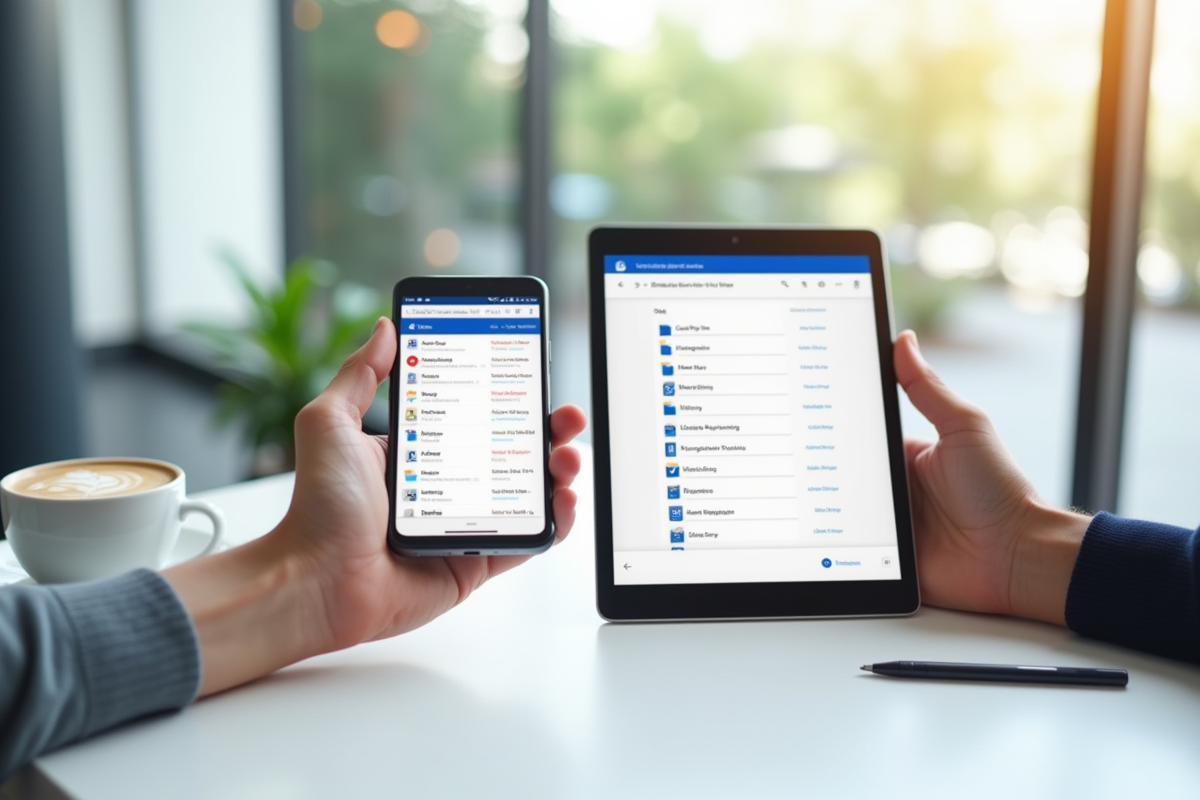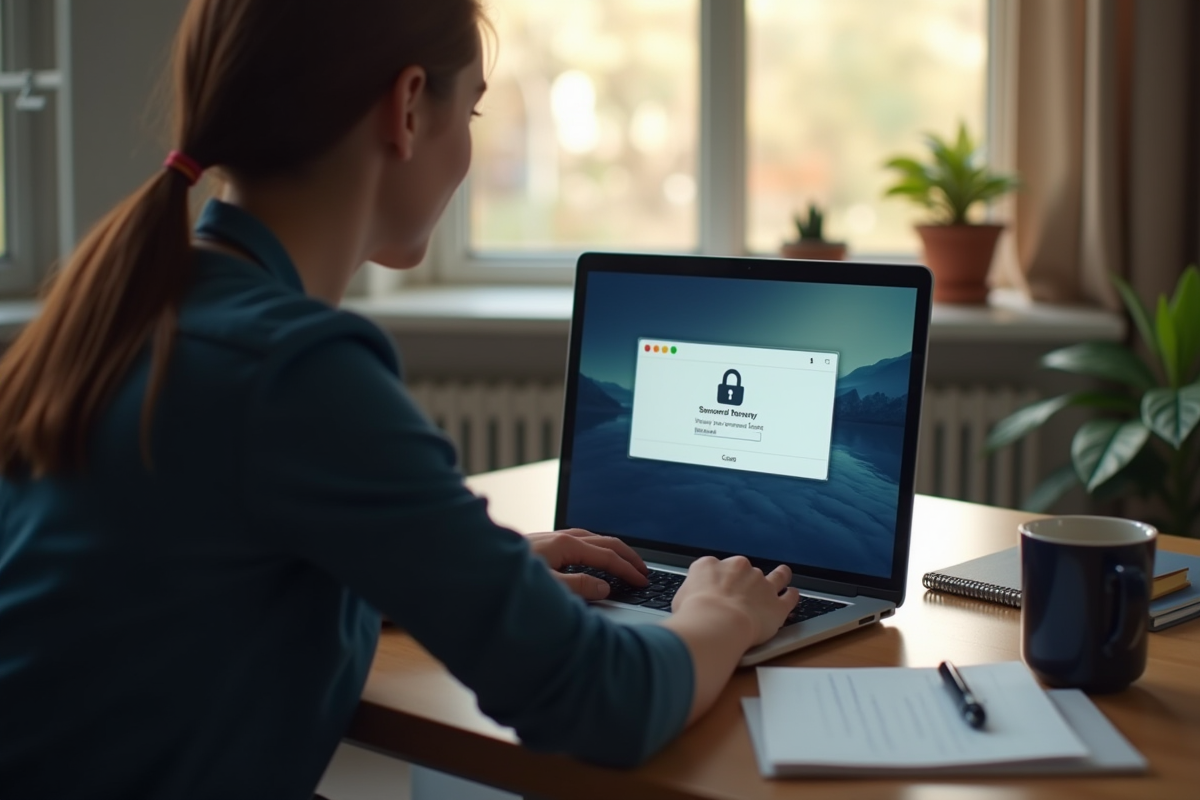Un fichier qui s’évapore, une version qui s’écrase, et la réunion qui prend l’eau : OneDrive, d’un clic, devient le coupable idéal. Sous son interface sans accroc se cache une mécanique parfois lunatique, capable de transformer une journée tranquille en casse-tête numérique. Difficile de ne pas sentir la tension monter quand la technologie, censée fluidifier notre travail, se met soudain à jouer contre nous.
Ce fameux nuage barré ou ces flèches qui tournent en boucle — vision familière pour des milliers d’utilisateurs. Les documents restent en suspens, coincés dans un entre-deux numérique. La synchronisation, tantôt alliée invisible, tantôt grain de sable dans l’engrenage, réserve ses caprices à ceux qui la croient docile. Savoir composer avec ses humeurs finit par devenir un art discret, mais déterminant.
Comprendre les causes fréquentes des problèmes de synchronisation OneDrive
La synchronisation des fichiers OneDrive repose sur une architecture où se croisent Microsoft, Windows et une diversité de périphériques. Il suffit d’un détail qui cloche pour transformer le ballet en cafouillage. Plusieurs failles, petites ou grandes, reviennent régulièrement parasiter l’expérience des professionnels.
Limitations techniques et contraintes logicielles
- L’espace de stockage saturé, c’est l’embouteillage assuré. Un compte OneDrive arrivé à la limite refuse toute synchronisation supplémentaire, et les alertes ne tardent pas à pleuvoir.
- Le système d’exploitation — notamment Windows — a son mot à dire. Un pilote qui date, une mise à jour oubliée, et la synchronisation perd le fil.
Structure et nommage des fichiers
- Un caractère spécial malvenu ou un chemin d’accès interminable : Microsoft ne laisse rien passer. Un nom de fichier trop long, un caractère interdit, et tout le dossier OneDrive bascule dans l’erreur.
- Modifier un fichier OneDrive à plusieurs mains, en même temps ? Les doublons et versions concurrentes ne tardent pas à apparaître, laissant le logiciel dans l’embarras.
Il ne faut pas sous-estimer la variable connexion réseau. Une bande passante qui joue au yo-yo ou un proxy mal configuré ralentit, voire stoppe net, la synchronisation des dossiers. Dans les entreprises, les pare-feu trop zélés se mettent parfois en travers du chemin, ajoutant une couche de difficulté pour les administrateurs informatiques.
Pourquoi vos fichiers ne se synchronisent-ils pas ? Analyse des erreurs courantes
Pour bien des utilisateurs, la synchronisation OneDrive ressemble à un jeu de piste semé d’embûches, que ce soit sur un poste personnel ou dans une organisation. Les raisons pour lesquelles les données refusent de passer du cloud au disque dur (ou inversement) sont multiples.
L’icône OneDrive nichée dans la barre des tâches se transforme vite en lanceur d’alerte : croix rouge ou triangle d’avertissement, l’erreur de synchronisation OneDrive s’affiche sans détour. Ces petits signes, souvent ignorés, parlent pourtant clair : fichier verrouillé, manque d’espace ou connexion perdue.
- Un chemin d’accès trop long ou un caractère spécial dans le nom d’un fichier : la synchronisation échoue systématiquement.
- Des collègues qui travaillent sur le même fichier en même temps ? Attendez-vous à voir surgir des doublons, des conflits et des versions qui s’empilent.
- Changer de mot de passe ou se déconnecter par inadvertance du compte Microsoft : les dossiers OneDrive cessent de se mettre à jour sans prévenir.
Trop souvent, les utilisateurs négligent d’ouvrir l’icône OneDrive pour consulter la liste précise des erreurs. Un clic suffit pourtant à lever le voile : suppression manuelle d’un fichier récalcitrant, déplacement vers un dossier au chemin raccourci, ou correction du nom. La vigilance face aux messages d’alerte affichés par l’outil et une gestion soignée des fichiers font la différence pour maintenir une synchronisation OneDrive stable.
Des solutions concrètes pour retrouver une synchronisation fluide et fiable
Une synchronisation OneDrive qui tient la route commence par quelques vérifications simples. D’abord, un œil sur la connexion internet : une bande passante faiblarde ralentit le transfert des fichiers OneDrive. Ensuite, assurez-vous que l’application de synchronisation OneDrive est bien à jour, tout comme Windows. Les correctifs déployés règlent bon nombre d’anomalies.
- Un clic droit sur l’icône OneDrive dans la barre des tâches, puis “Reprendre la synchronisation” : parfois, il ne faut pas chercher plus loin.
- Rendez-vous dans les paramètres et sélectionnez “Choisir les dossiers” : ne synchronisez que ce qui est vraiment nécessaire. Vous allégerez ainsi la charge de travail du logiciel.
Désactiver le téléchargement Office pour le partage de fichiers peut aussi accélérer la récupération des données, surtout quand il s’agit de documents imposants. Si le blocage persiste, un nettoyage du cache local (dans LocalAppData\Microsoft\OneDrive) puis un redémarrage du service peuvent faire des miracles.
Dans les environnements professionnels, privilégier une synchronisation OneDrive Entreprise s’avère souvent payant. L’intégration avec OneDrive Travail École offre des outils de gestion centralisée et des diagnostics avancés. Pour les utilisateurs les plus aguerris, sauvegarder temporairement les fichiers sur un disque externe ou utiliser Google Drive en solution d’appoint assure la continuité du travail, le temps de débloquer la situation.
À la fin, chaque synchronisation réussie relève un peu de la magie : des fichiers qui circulent, s’actualisent, se retrouvent sans heurts à l’autre bout du monde. Mais derrière la fluidité affichée, chaque utilisateur aguerri sait qu’une vigilance discrète et quelques réflexes bien ancrés font toute la différence. La prochaine fois que l’icône du nuage clignote, qui sait : peut-être n’aura-t-elle plus le dernier mot.